win11任务栏图标大小不一样怎么办
- 分类:win11 发布时间: 2022年03月14日 09:02:16
有网友升级了win11系统后,发现win11任务栏图标大小不一样,看着不仅不美观,也非常别扭,所以想要调整下win11任务栏大小,下面教下大家设置win11任务栏图标大小一致的方法。
win11的任务栏大小,目前只能够使用注册表编辑器进行修改。具体的步骤如下:
1、先打开底部的搜索框,输入注册表编辑器打开。
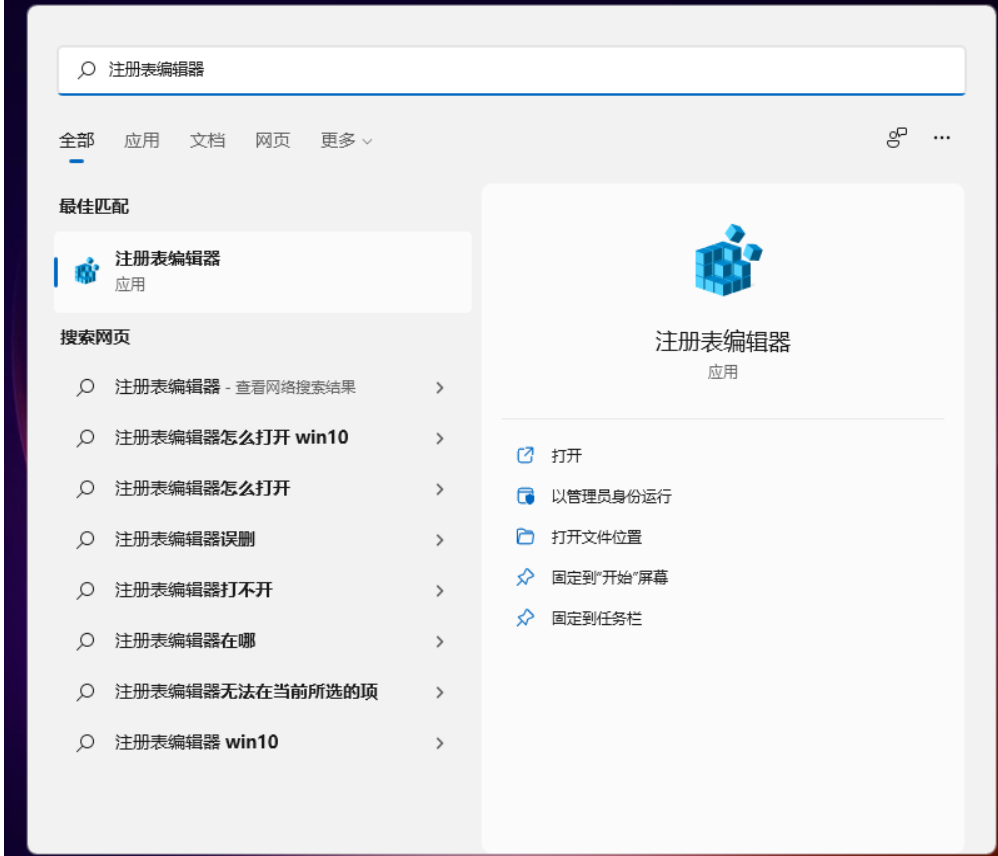
2、打开注册表后,定位到:HKEY_CURRENT_USER\Software\Microsoft\ Windows\CurrentVersion\Explorer\Advanced。
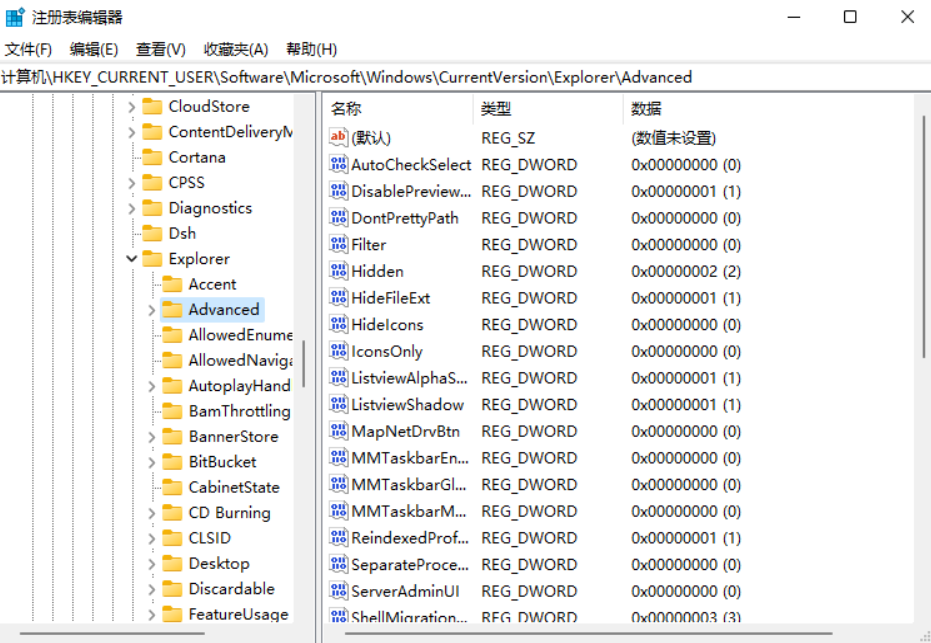
3、然后右击Advanced,选择新建一个“TaskbarSi”的DWORD值。
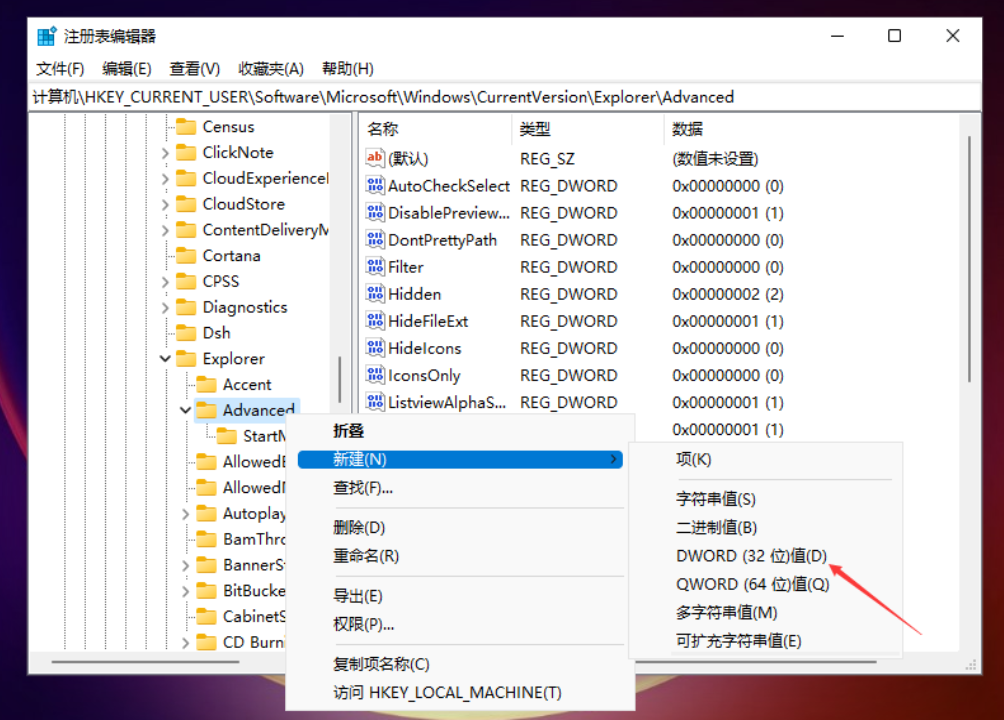
4、然后建好的TaskbarSi文件夹双击打开,输入数字“0”是小任务栏,“1”是中任务栏,“2”是大任务栏。
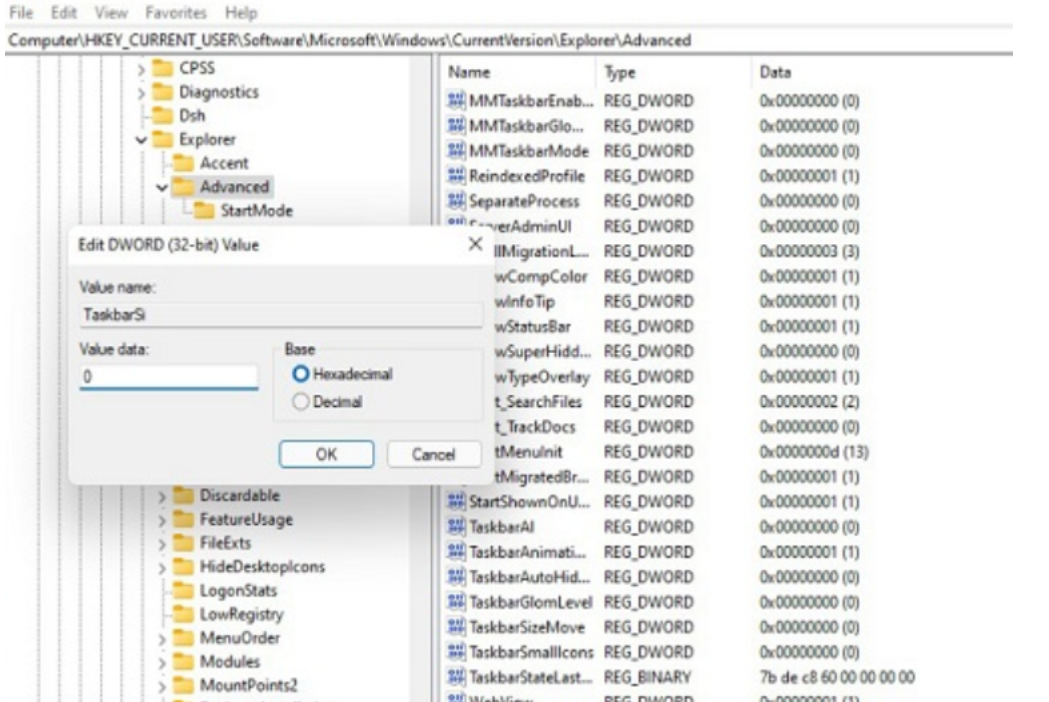
总结
1、底部的搜索框搜索注册表编辑器
2、定位到:HKEY_CURRENT_USER\Software\Microsoft\ Windows\CurrentVersion\Explorer\Advanced
3、右击Advanced,选择新建一个“TaskbarSi”的DWORD值
4、打开建好的TaskbarSi文件夹,输入数字“0”是小任务栏,“1”是中任务栏,“2”是大任务栏
以上就是win11任务栏图标大小设置一致的方法,希望对大家有所帮助。
猜您喜欢
- windows11在线升级的步骤教程..2022/01/03
- win11 u盘安装教程图文演示2022/02/27
- win11黑屏怎么办的解决教程2022/01/30
- 联想windows11怎么升级方法介绍..2021/12/08
- win11直接安装安卓软件可以吗..2021/09/23
- win11安装中文语言图文演示教程..2021/09/12
相关推荐
- 电脑升win11有必要吗 2022-01-03
- 教大家win11护眼模式怎么打开.. 2021-09-05
- win11死机黑屏怎么解决 2022-02-23
- amdwin11怎么运行安卓应用 2021-12-29
- win11防火墙怎么关闭 2021-08-24
- 新安装的win11怎么看显卡的温度.. 2021-08-30




 粤公网安备 44130202001059号
粤公网安备 44130202001059号